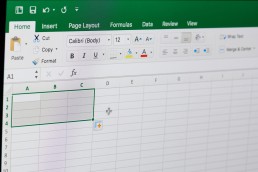Een Office-toepassing repareren (Excel voor Office Word voor Office Outlook voor Office Meer...)
Een Office-toepassing repareren (Excel voor Office Word voor Office Outlook voor Office Meer...)
Als een Office-toepassing zoals Word of Excel niet goed werkt, kan het probleem soms worden opgelost door deze opnieuw te starten. Als dat niet werkt, kun je proberen het te repareren. Als je klaar bent, moet je de computer mogelijk opnieuw opstarten.
Office repareren via het Configuratiescherm
De stappen om het reparatieprogramma te openen zijn afhankelijk van je besturingssysteem. Kies uit de onderstaande vervolgkeuzelijst.
Repareren heeft niet geholpen. Wat nu?
Gebruik deze eenvoudige reparatietool om Office volledig te verwijderen. 1. Klik op deze eenvoudige fix-knop om Office te verwijderen.
2. Selecteer je browser in de vervolgkeuzelijst hieronder voor de resterende stappen die laten zien hoe je de eenvoudige fix opslaat en gebruikt:
Is mijn Office Click-to-Run of MSI-gebaseerd?
1. Open een Office-toepassing, zoals Outlook of Word. 2. Ga naar Bestand > Account of Office-account. 3. Als je het item „Bijwerkopties“ ziet, heb je een Click-to-Run-installatie. Als je het item „Update Options“ niet ziet, heb je een MSI-gebaseerde installatie.
Stappen: 1. Download de fix it hierboven 2. Installeren en uitvoeren 3. Start opnieuw op, voer het opnieuw uit en start opnieuw op Download het hulpprogramma: https://outlookdiagnostics.azureedge.net/sarasetup/SetupProd_OffScrub.exe[/vc_column_text]
Header-Bild: © wachiwit, stock.adobe.comOffice 365 (proefversie of oudere Office-versies) registerresten verwijderen
Office 365 (proefversie of oudere Office-versies) registerresten verwijderen
-
Download RemoveTool – Hier downloaden → RemoveTool
-
Voer RemoveTool uit of open het
-
Nadat je het hulpprogramma hebt uitgevoerd, klik je op„uitgebreid“ in de linkerbenedenhoek van het venster en schakel je het selectievakje„Repatatur“ uit
-
Volg vervolgens stap voor stap de instructies. Als er een fout wordt gevonden, klik je op„Fix problem„
-
Start vervolgens de pc opnieuw op
Kopafbeelding: © dennizn, stock.adobe.com